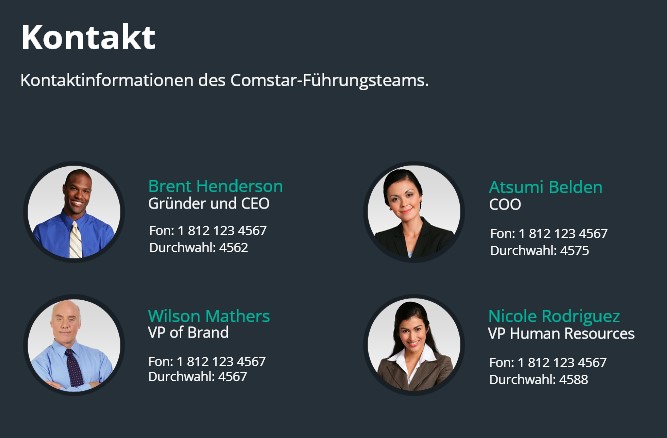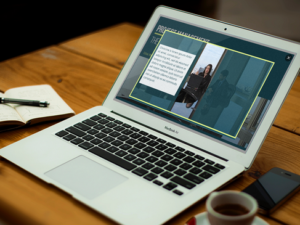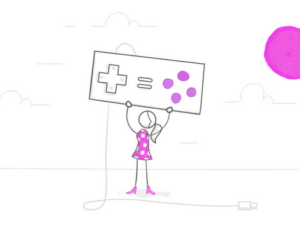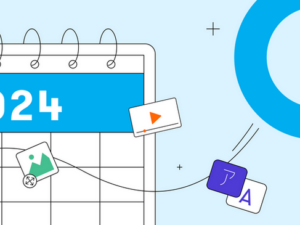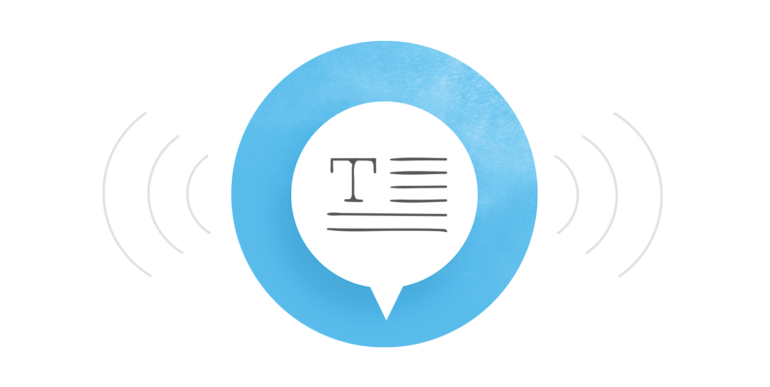
Im Wesentlichen behandeln Screenreader Storyline-360-Kurse wie Webseiten. Auf ein paar kleine, aber feine Unterschiede möchten wir Sie in diesem Artikel aber hinweisen – Unterschiede, die Screenreader-Nutzern die Teilnahme an Ihren Kursen deutlich erleichtern.
1. Screenreader lesen Inhalte auf Storyline-360-Folien nicht automatisch vor.
Normalerweise fangen Screenreader an vorzulesen, sobald Inhalte auf dem Bildschirm auftauchen. In einem E-Learning-Kurs kann das Probleme machen, denn nicht selten wird beim ersten Aufrufen einer Folie automatisch ein Audioclip oder ein Video abgespielt. Um akustisches Chaos zu vermeiden, lesen Screenreader in Storyline-360-Kursen nur den Folientitel vor und warten dann, bis der Teilnehmer mit weiteren Elementen der Folie interagiert.
Mehr Details hierzu finden Sie auf unserer Website: Screenreader lesen Inhalte nicht automatisch.
2. Screenreader hören oft nach einer bestimmten Zahl an Zeichen auf, vorzulesen.
Einige Screenreader (wie NVDA und JAWS) hören nach einer bestimmten Anzahl an Zeichen (meist 100 oder 150) automatisch auf, vorzulesen. Das tun sie bei allen Inhalten, nicht nur bei E-Learning-Kursen.
Wenn Sie möchten, dass der Screenreader weiterliest, drücken Sie die Pfeiltaste runter. Die Anzahl der Zeichen fürs automatische Anhalten kann natürlich nach Belieben verändert werden. Wie, seht im jeweiligen Screenreader-Handbuch.
3. Screenreader lesen von links nach rechts und von oben nach unten vor.
Wenn Sie Ihren Kurs nach Schema F erstellen und einfach veröffentlichen, werden Screenreader die Inhalte von links nach rechts und von oben nach unten vorlesen. Oft passt das auch. Je nach dem Layout Ihrer Folien kann es aber eine andere, sinnvollere Reihenfolge geben. Bei mehreren Spalten, wie auf der unten gezeigten Folie, wäre es sinnvoller jede Spalte von oben nach unten vorzulesen als Zeile für Zeile von links nach rechts:
Zum Glück können Sie das als Kursautor ganz leicht beeinflussen. Ein kurzes Tutorial zur entsprechenden Einstellung finden Sie hier: Customizing the Focus Order of Slide Objects (auf Englisch).
4. Screenreader lesen alle Folienobjekte vor.
Wie bereits erwähnt, lesen Screenreader standardmäßig alle Folienobjekte, auf die der Kursteilnehmer trifft, nacheinander vor. Sie können jedoch einzelne Objekte – zum Beispiel rein dekorative Bilder – vor dem Screenreader verbergen, damit er sie überspringt. Das können Sie erreichen, indem Sie entweder das Objekt aus der Fokusreihenfolge entfernen oder mit der rechten Maustaste auf das Objekt klicken, den Punkt Barrierefreiheit wählen und anschließend die Markierung im Kästchen Objekt ist für barrierefreie Anwendungen sichtbar entfernen:
Weitere Lektüre
Wir hoffen, dass Ihnen diese 4 Tipps dabei helfen, Ihre Storyline-360-Kurse auf die Kompatibilität mit Screenreadern zu testen. Wenn Sie noch mehr zu dem Thema nachlesen möchten, empfehlen wir Ihnen die folgenden Artikel:
- Screenreader im barrierefreien E-Learning – ein Überblick
- So testen Sie Ihren Storyline-360-Kurs mit einem Screenreader
- 9 nützliche Screenreader-Kurzbefehle für Funktionstests Ihrer E-Learning-Kurse
- Checkliste: E-Learning-Kurse mit Screenreader testen
- 5 häufige Fragen zur Teilnahme an Storyline-360-Kursen mit Screenreadern
Sie möchten Ihre Kurse auch so einfach mit Screenreadern kompatibel machen, haben aber noch kein Articulate-360-Konto? Dann probieren Sie es doch mit einem kostenlosen 30-Tage-Probeabo für Articulate 360. Und behalten Sie unser Blog im Auge, z. B. über unseren wöchentlichen Blognewsletter.